3 דרכים להשמעת MP4 ב- Chromebook
האם אתה מתמודד עם המצב ש- Chromebook אינו יכול להפעיל קטעי וידאו MP4?
Chromebook של גוגל הוא מחשב נייד שמריץ את מערכת ההפעלה של Chrome, במקום Windows או macOS. הוא יכול לאחסן את כל סוגי הקבצים כולל קטעי וידאו ב- Google Drive ובשירות אחסון הענן של גוגל. Chromebook מאפשר גם להציג קבצי מדיה שונים בו. עם זאת, משתמשים רבים לא מצליחים לעשות זאת הפעל קבצי MP4 ב- Chromebook.

הדבר המוזר הוא שכמה קבצי MP4 ניתן להשמיע על ידי נגן וידיאו מובנה של Chromebook, בעוד שלא ניתן לתמוך בסוגים אחרים של קבצי MP4. אתה צריך לדעת את זה, MP4 הוא רק מיכל לקודקי וידאו ושמע. אם נגן הווידאו המקורי של מערכת ההפעלה של Chrome אינו יכול לקרוא רכיבי codec בתוך מיכל ה- MP4, הוא אינו יכול להפעיל אותו. פוסט זה ישתף 3 דרכים שימושיות לעזור לך הפעל קבצי MP4 ב- Chromebook.
תוכן הדף
חלק 1. הפעל MP4 ב- Chromebook עם VLC עבור מערכת ההפעלה של Chrome
נגן הווידאו והשמע המוגדר כברירת מחדל ב- Chromebook יכול לתמוך ולהשמיע רק לא מעט פורמטים של קבצים. אפילו עבור ה- MP4 הפופולרי, יתכן שגם אתה לא מצליח לנגן אותו. בהתחשב בכך, תוכל להתקין נגן מדיה של צד שלישי להפעלת הווידאו ב- Chromebook. העוצמתי VLC מציע גרסה עבור מערכת ההפעלה של Chrome. אתה יכול לסמוך עליו להפעלת MP4 וקבצים אחרים ב- Chromebook.
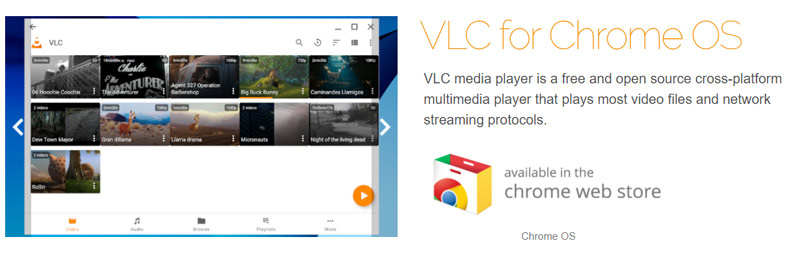
עבור לדף VLC ב- חנות האינטרנט של Chromeולאחר מכן עקוב אחר ההוראות להתקנת VLC ב- Chromebook שלך. VLC עבור מערכת ההפעלה של Chrome מסוגל לנגן את רוב קבצי הווידאו והשמע, זרמי הרשת וקבצי DVD, בדיוק כמו גרסת שולחן העבודה של VLC. מלבד MP4, VLC תומך גם ב- MKV, AVI, MOV, OGG, TS, M2TS, MP3, AAC, FLAC ועוד. לאחר התקנת VLC ב- Chromebook, תוכל להציג בקלות כל קבצי מדיה בקלות.
VLC אינו נגן MP4 עבור Chrome, הוא יכול גם לקרוע DVD ל MP4 למשחק ב- Chrome.
חלק 2. כיצד לנגן קבצי MP4 ב- Chromebook דרך Google Drive
כפי שצוין לעיל, Chromebook מאפשר לך לאחסן קבצים ב- Google Drive ובשירותי אחסון ענן אחרים. כאשר אינך מצליח לנגן MP4 ב- Chromebook, תוכל לבחור לפתוח את הווידאו דרך כונן Google.
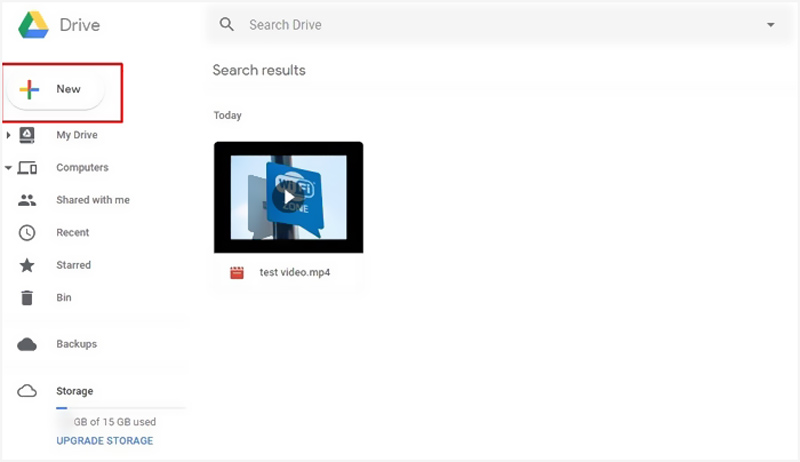
ראשית, עליך להעלות את קבצי MP4 לגוגל דרייב, דרופבוקס או שירות אחסון קבצים אחר הכולל את יכולות הפעלת הווידיאו. עליך לשים את ה- Chromebook שלך תחת חיבור רשת טוב. אז אתה יכול להזרים MP4 משם ב- Chromebook.
חלק 3. המרת פורמט להפעלת MP4 ב- Chromebook
לפעמים Chromebook אינו יכול לתמוך בהפעלה של MP4 כרגיל. הנגן המובנה אינו יכול לפתוח את MP4, הווידאו מתנגן ללא צליל, או שההפעלה מטושטשת. MP4 צריך להיות מקודד תחילה עם H.264 ואז ניתן יהיה לשחק ב- Chromebook.
במקרה כזה, תוכל גם לבחור להמיר קבצי MP4 אלה לפורמט מתאים שתומך ב- Chromebook. אתה יכול לבדוק את רשימת Codec וידאו / שמע נתמך ב- Chromebook לְהַלָן.
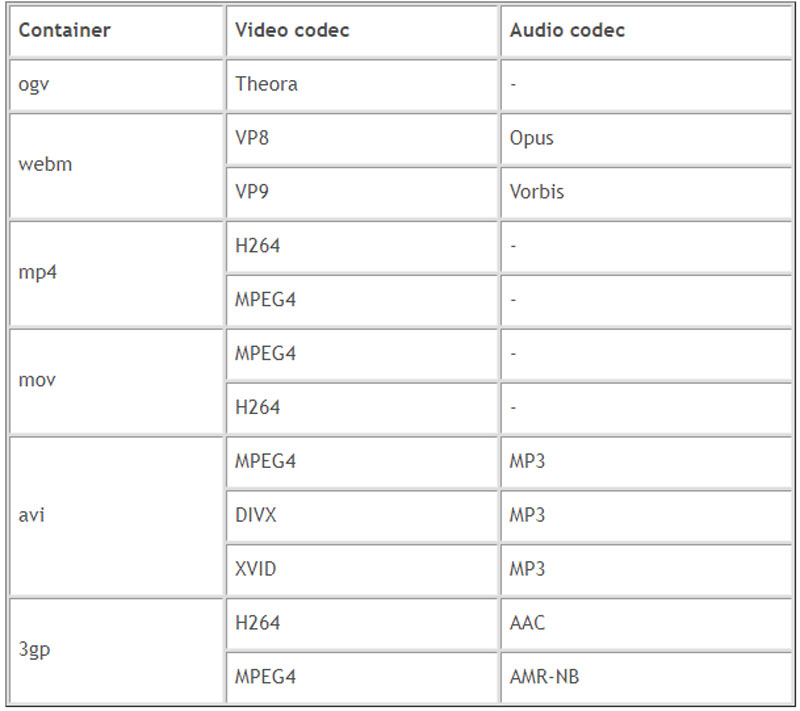
כדי להמיר וידאו לקובץ הנתמך על ידי Chromebook, אתה יכול לסמוך על איש המקצוע ממיר וידאו. יש לו את היכולת להמיר קבצי וידאו ושמע מבלי לאבד את האיכות. יתר על כן, הוא מציע קטגוריה ספציפית של פורמט פלט של Chrome כדי להמיר וידאו בקלות ל- Chromebook.
![]() ממיר הווידיאו הטוב ביותר של Chromebook
ממיר הווידיאו הטוב ביותר של Chromebook
- המרת כל סרטון לקובץ הנתמך על ידי Chromebook באיכות גבוהה.
- המרת וידאו 4K, 1080p HD ו- SD למעל 200 פורמטים כמו MP4, MOV, AVI, FLV, MP3 וכו '.
- תכונות עריכה חזקות כמו גזירה, חתוך, סיבוב, סימן מים, תלת מימד, שיפור, אפקטים ועוד.
- תומך בהאצת חומרה מתקדמת ובאופטימיזציה של מעבדים מרובי ליבות.

שלב 1. לחץ פעמיים על כפתור ההורדה שלמעלה ופעל לפי ההוראות להתקנה בחינם ולהפעיל ממיר וידאו Chromebook זה במחשב שלך.
שלב 2. ודא שאתה תחת ה- מֵמִיר פונקציה, ואז לחץ הוסף קבצים כפתור או סמל + גדול לייבוא הקבצים שברצונך להמיר.

שלב 3. הקלק על ה פוּרמָט סמל בצד ימין של הסרטון המיובא. מרשימת הפורמטים הנפתחת, בחר באפשרות התקן הכרטיסייה. גלול מטה כדי לאתר כרום ואז בחר פורמט פלט מתאים עבור ה- Chromebook שלך.
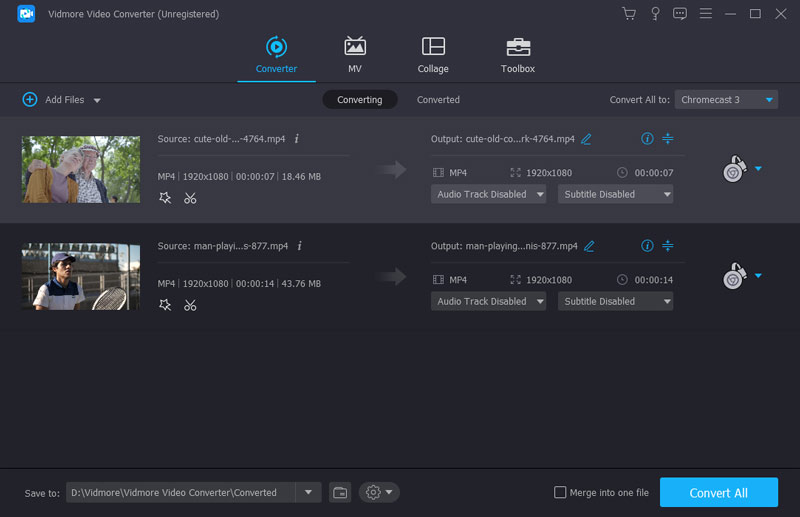
שלב 4. לחץ על המר הכל כפתור להפעלת המרת הווידאו. עם אימוץ הטכנולוגיה המאיצת המתקדמת, היא יכולה להעניק לך מהירות המרה מהירה במיוחד. לאחר ההמרה, אתה יכול להעביר את הסרטון ל- Chromebook ולנגן אותו.
חלק 4. שאלות נפוצות על הפעלת קבצי MP4 ב- Chromebook
שאלה 1. כיצד אוכל להפעיל נגן פלאש ב- Chrome?
כדי להפעיל את Flash Player עבור האתר ב-Chrome, עליך ללחוץ על סמל הנעילה בצד שמאל של שורת הכתובת. בחר את תיבת הפלאש ולאחר מכן לחץ על אפשר. לאחר מכן, Chrome יבקש ממך לטעון מחדש את הדף. לחץ על טען מחדש כדי לאשר את הפעולה שלך. כאשר אתה נכשל בהפעלת סרטונים בכרום, אתה יכול גם להשתמש בגישה זו.
שאלה 2. האם Google Drive מנגן MP4?
כן. ל- Google Drive נגן וידיאו MP4 מובנה שיכול לעזור לכם לפתוח ולצפות בסרטוני MP4. אתה יכול להעלות ישירות את קובץ ה- MP4 שלך ל- Google Drive ולהזרים אותו. חוץ מזה, אתה יכול להשיג נגן MP4 ל לפתוח קבצי MP4 ישירות.
שאלה 3. מדוע איני יכול להשתמש ב- Google Play ב- Chromebook?
עליך לבדוק ולהפעיל את תכונת Google Play ב- Chromebook. עבור אל הגדרות ב- Chromebook שלך, גלול מטה כדי לאתר את החלק של חנות Google Play. כאן תוכלו להפעיל את תכונת Google Play ולהשתמש בה.
סיכום
נכשל בהפעלת קבצי MP4 ב- Chromebook? ישנן מספר סיבות אפשריות לכך ש- Chromebook אינו מנגן את MP4. כאן בפוסט זה, שיתפנו 3 פתרונות יעילים שיעזרו לך הפעל MP4 ב- Chromebook. מקווה שתוכל להציג טוב יותר את קבצי המדיה שלך ב- Chromebook לאחר קריאת הפוסט הזה.


